Kako popraviti treptanje prečaca na radnoj površini Windows OS
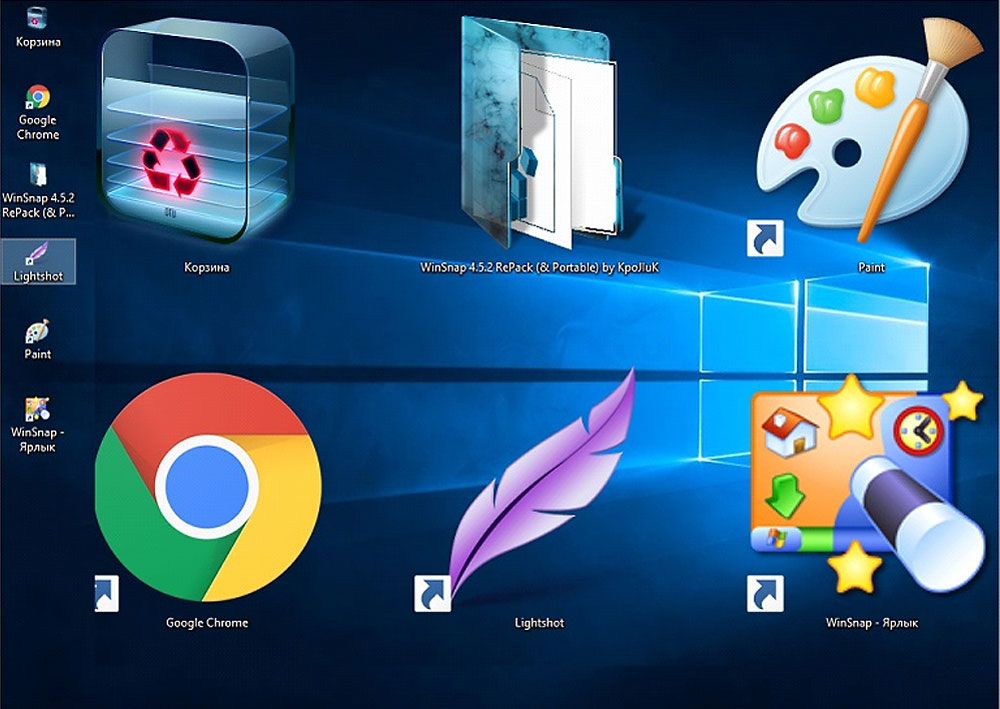
- 1267
- 261
- Cameron Satterfield
Kako riješiti problem kada naljepnice na Windows Desktop Flas? Korisnici se često suočavaju s takvom pogreškom sustava. Iako se pogreška može pokriti, a ne u OS -u. Ikone mogu treptati iz različitih razloga.
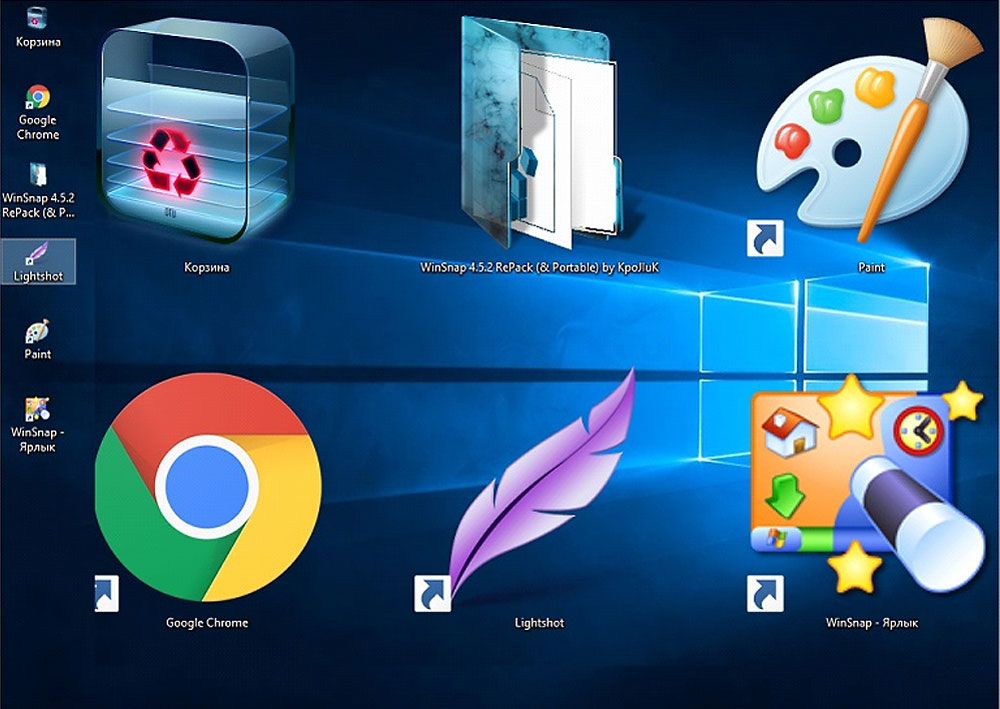
Uzrok
Takvo čudno ponašanje elemenata glavnog zaslona ukazuje na ozbiljne pogreške u radu PC -a ili u radu vanjskih uređaja. Oznake često trepere na radnoj površini ubrzo nakon prijelaza s 7 na Windows 10.
Prvo trebate kliknuti "Ctrl+Shift+ESC" i otvorite "Upravitelj zadataka". Nadalje, potrebno je obratiti pažnju na tamo dostupne elemente koji se nalaze u prozoru koji su se otvorili. Ako trepne, poput prečaca, problem leži u radu video kartice ili u vozačkim paketima.
Ako se treperenje zaustavi ili nastavlja samo na radnoj površini, problem je u usluzi ili nespojivom programu.
Ponovno instaliranje vozača
Vozači za video karticu i za sve ostale komponente računala trebali bi se održavati u stalnoj relevantnosti. Ali za ažuriranje (uključujući rješavanje pogrešaka) opcije nisu uvijek prikladne pomoću specijaliziranog softvera. U ovom je slučaju bolje obratiti pažnju na ručno pretraživanje i instalaciju posjetom službenoj web stranici proizvođača video kartice. Također neće biti suvišno provjeriti verziju instaliranog upravljačkog programa, za to otvorite odjeljak "Upravitelj uređaja", Pronađite odjeljak "Video -Adapters", otvorite "Svojstva" vaše komponente i obratite pažnju na verziju Vozač koji se koristi na kartici na istoj nazivu.
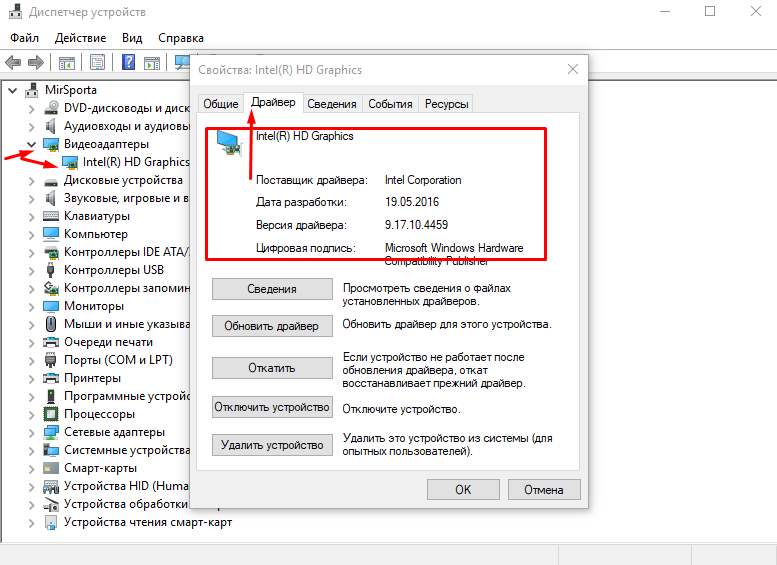
Isključenje usluge
Windows 10 pomaže u onemogućavanju nekih posebnih sistemskih usluga. Zbog njih se često pojavljuju takvi problemi.
- Otvorite upravitelja zadataka.
- Odabir odjeljka "Usluge". Da biste to učinili, otvorite način proširenog dispečera.
- Tražimo dvije retke: "Usluga registracije pogrešaka u sustavu Windows" i "Izvješća o problemima i njihovom rješenju". (Izvješća o problemima i podrška upravljačke ploče rješenja i usluga izvješća o pogrešci sustava Windows).
- Odspojite ih.
Nakon toga, u pravilu, svi prečaci na radnoj površini prestaju treptati. Ova metoda je testirana samo za Windows 10.
Ostali razlozi i odluke
Jedna od kvarova koja uzrokuje bljesak može biti kvar na tipkovnici ili pojedinačne tipke. Provjerite je li F5 ključ poplavljen. Na većini računala odgovorna je za brzo ažuriranje. Stoga se ikone mogu jednostavno beskrajno ažurirati zapadom ovog gumba. Imate stacionarno računalo - pokušajte staviti još jednu tipkovnicu. Ako problem ne nestane, onda se ne radi o tome.

Provjerite postavke tipkovnice i video kartice
Problemi mogu biti povezani s radom video kartice. Radije, s postavkama svog rada. Ova metoda pomogla je ljudima koji su stajali video karticu Nvidia, ali mogu raditi s drugim video karticama.
- Otvorite upravljačku ploču NVIDIA (ili AMD, ako je imate).
- U gornjem izborniku kliknite gumb "Desktop".
- Uklonite okvir iz "Dodaj kontekstni izbornik".
- Ponovno učitajte računalo.
Onemogućena opcija uzrokuje stalno ažuriranje zaslona, koje se očituje u obliku beskrajnog treptaja.
Neće biti suvišno provjeriti zapisnike magazina Windows za dostupnost softvera, što često uzrokuje pogreške. Možda je to upravo suština problema laži.
Za ovo:
- Kliknite "Win+R" i izvršite naredbu "compmgmt.MSC ";
- Otvorite odjeljak "Gledanje događaja" - "Windows časopisi";
- Obratite pažnju na zapisnike "aplikacija" i "sustav".
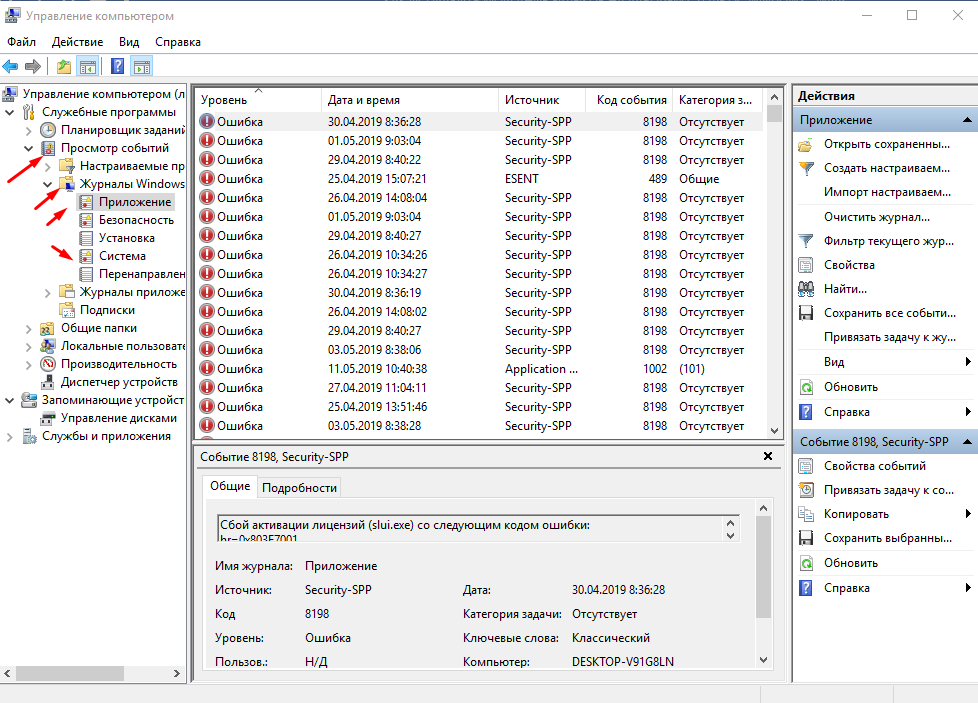
Identificirajte mogućeg krivca i izbrišite ga na bilo koji raspoloživi način.
Sada znate kako se možete riješiti problema kao što je stalno treptanje naljepnica na glavnom zaslonu. Metode nisu prikladne za sve, ali ne žurite s prijevozom računala na uslugu ili rušete sustav bez isprobavanja.

